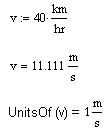Размерные переменные
В Mathcad числовые переменные и функции могут обладать размерностью. Сделано это для упрощения инженерных и физических расчетов. В Mathcad встроено большое количество единиц измерения, с помощью которых и создаются размерные переменные.
Чтобы создать размерную переменную, определяющую, например, силу тока в 10 А, введите выражение, присваивающее переменной i значение 10: i: = 10, и затем символ умножения *, а потом букву А. Поскольку все символы, обозначающие единицы измерения, зарезервированы и имеют предустановленные значения (связанные с размерностью), то литера А будет распознана Mathcad как Ампер (листинг 1.17, первая строка). Если ранее вы переопределили переменную А, присвоив ей какое-либо значение, то восприниматься как единица силы тока она уже не будет.
Листинг 1.17. Расчеты с размерными переменными:
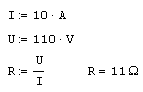
Вставить единицу измерения можно и по-другому, не вручную, а при помощи средств Mathcad. Для этого выберите команду Insert › Unit (Вставка › Единица), либо нажмите кнопку с изображением мерного стакана на стандартной панели инструментов, либо клавиши CTRL + U. Затем в списке Unit (Единица измерения) открывшегося диалогового окна Insert Unit (Вставка единицы измерений) выберите нужную единицу измерения Ampere (А) и нажмите кнопку ОК. Если вы затрудняетесь с выбором конкретной единицы измерения, но знаете, какова размерность переменной (в нашем случае это электрический ток), то попробуйте выбрать ее в списке Dimension (Размерность) диалогового окна Insert Unit (Вставка единицы измерений). Тогда в списке Unit (Единица измерения) появятся допустимые для этой величины единицы измерений, из которых выбрать нужную будет легче (рис. 1.9).
Просмотреть вставку единиц измерения можно и без выхода из диалогового окна Insert Unit, нажимая вместо кнопки ОК кнопку Insert (Вставить). В этом случае вы увидите, что единица измерений появилась в нужном месте документа, и можете поменять ее, оставаясь в диалоге Insert Unit.
Примечание
Многие единицы измерения можно представлять в виде различных символов. Например, ампер – как А или amp, Ом – как ohm и т. д.
Над размерными переменными можно производить любые разумные с физической точки зрения расчеты. Пример расчета сопротивления через отношение напряжения к току приведен в листинге 1.17. Работая с размерными переменными, приготовьтесь к тому, что Mathcad будет постоянно контролировать корректность расчетов. Например, нельзя складывать переменные разной размерности, в противном случае будет получено сообщение об ошибке "The units in this expression do not match" (Размерности в этом выражении не совпадают). Тем не менее, позволяется складывать, например, амперы с килоамперами и величины, размерность которых выражена в разных системах измерения (например, СИ и СГС).
— Регулярная проверка качества ссылок по более чем 100 показателям и ежедневный пересчет показателей качества проекта.
— Все известные форматы ссылок: арендные ссылки, вечные ссылки, публикации (упоминания, мнения, отзывы, статьи, пресс-релизы).
— SeoHammer покажет, где рост или падение, а также запросы, на которые нужно обратить внимание.
SeoHammer еще предоставляет технологию Буст, она ускоряет продвижение в десятки раз, а первые результаты появляются уже в течение первых 7 дней. Зарегистрироваться и Начать продвижение
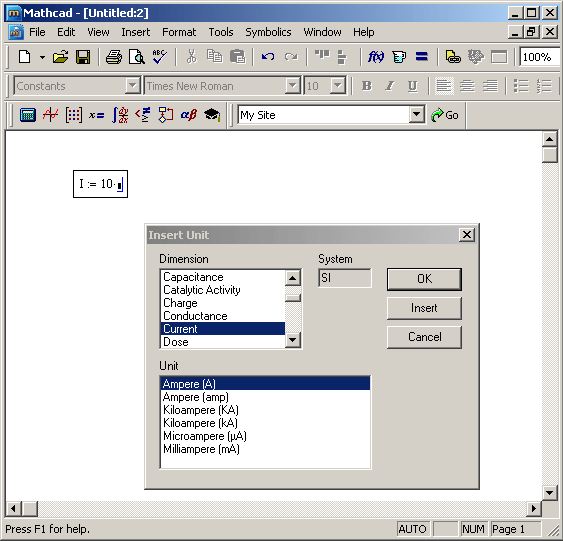
Рис. 1.9. Вставка единиц измерения размерной величины
Примечание 1
В Mathcad 12 контроль за правильностью совместного применения различных размерных переменных стал еще жестче, что позволяет избежать случайных ошибок. В частности, примененная техника статической проверки размерности запрещает расчет функций, которые, в зависимости от значения аргумента, могут выдавать результат различной размерности, например, f(x=0)=1*m2, a f (x=l)=l*m3, и т. п. Запрещено также возводить размерные переменные в степень, не являющуюся целым числом, например (l*s)2.31, а также выполнять некоторые другие операции.
Примечание 2
Можно включить автоматический перевод единиц измерения в более простые единицы, как это показано в листинге 1.17 (ответ автоматически переводится в омы). Для этого перейдите в диалоговое окно Result Format (Формат результата) на вкладку, посвященную размерностям, с помощью команды Format › Result › Unit Display (Формат › Результат › Отображение размерности). Установите в ней флажок Simplify units when possible (Упрощать единицы, когда это возможно).
Единицу измерения в системе СИ любой размерной переменной можно вывести при помощи встроенной функции siunitsof:
- siunitsof (a) – возвращает единицу измерения переменной (в системе СИ);
- а – переменная.
Внимание!
В прежних версиях Mathcad эта функция имела другое название– UnitsOf (листинг 1.18).
Листинг 1.18. Вывод единицы измерения размерной величины в системе СИ Mathcad 2001-11: